Importieren Sie Ihre Leads in Ihr CRM Tool!
Mit speedlead können Sie eine Vielzahl an Informationen erfassen - von potentiellen Kundendaten über Gesprächsbögen bis hin zu verschiedensten Notizen. Um diese Daten auszuwerten oder in andere Systeme wie CRM Tools zu importieren, bietet Ihr neues digitales Messetool verschiedene Möglichkeiten Daten zu exportieren.
Ihr Export-Experte: speedlead
Raus mit den Daten, rein in Ihr CRM Tool! Je nach technischen und fachlichen Anforderungen, gibt’s mit speedlead eine Vielzahl von Exportmöglichkeiten für Ihre frisch gewonnen Leads. Was wie geht, erläutern wir Ihnen im Folgenden etwas genauer.
CSV-Export im Statistik-Bereich
Auch in Sachen Export ist bei speedlead der Name Programm. Denn mit dem digitalen Messetool gelangen Sie im Handumdrehen an alle Textdaten. Standardmäßig können Sie alle aufgenommenen Berichte exportieren Sie einfach im Textformat als CSV (Comma-Separated-Value) exportieren und diese per Microsoft Excel, Apple Numbers, Text-Bearbeitung, Import-Assistent oder in ein anderes Tool importieren. Noch Fragen? Wir haben Antworten. Also, los geht’s:
Was?
Alle aufgenommenen Textdaten (aus Kontaktdaten und Gesprächsbögen) und Informationen zu Notizen. On top: der entsprechende Link zum Bericht im Tool und zum jeweiligen PDF-Dokument – jeweils für die gesamte Messe.
Wo?
Im Bereich Statistik und im Quick-Menü innerhalb jedes Berichts im Reiter Nachbereitung. Oder anders gesagt: Leads generiert, schon exportiert!
CRM?
CSV goes CRM: Eine CSV-Datei bildet die optimale Grundlage für einen Datenimport in Ihr CRM-System. Ganz gleich, ob es sich dabei um Salesforce, MS Dynamics oder SAP handelt.
Auswertung?
Top Wertung für die Auswertung im Rahmen Ihres Lead Managements: Die CSV kann in Microsoft Excel oder Apple Numbers bspw. über Filter oder eine Pivotanalyse umgewandelt, angepasst und ausgewertet werden.
Geht nicht, gibt‘s nicht! Da in einer CSV-Datei eine Darstellung von Bildern, Audionotizen und hochgeladenen Dateien nicht möglich ist, bietet Ihnen speedlead trotzdem den Zugriff darauf – durch einen Link zum entsprechenden Bericht!
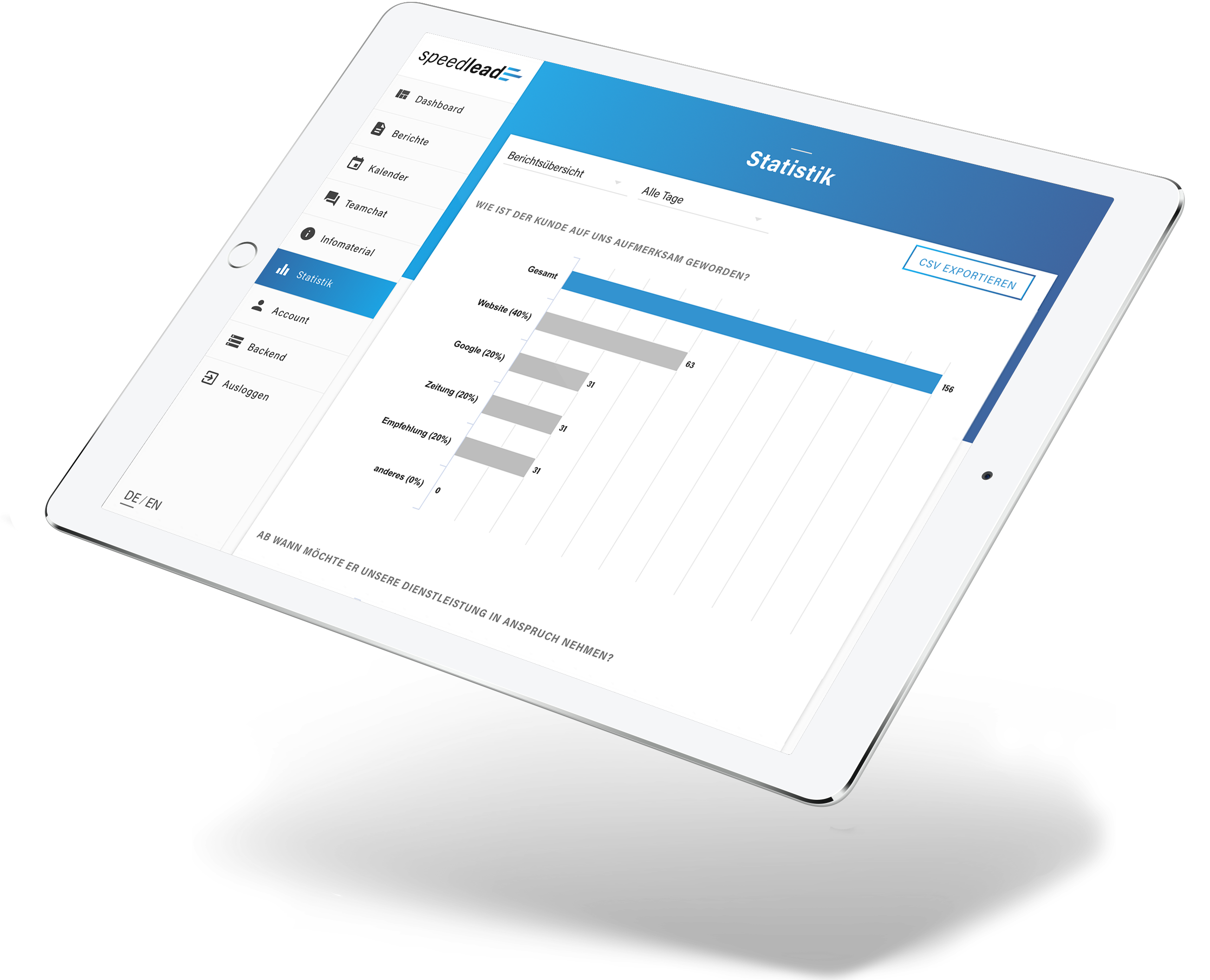
PDF-Export einzelner Berichte
PDF kann speedlead aus dem Effeff. Was Sie dadurch können: Einen Bericht mit allen Infos einfach komplett exportieren. Denn Ihr neues Lead Management Tool sorgt dafür, dass alle aufgenommenen Textdaten und Dateien in ein einziges PDF-Dokument exportiert und somit barrierefrei weitergeleitet werden können. Im Folgenden die Vorteile in puncto PDF-Export noch einmal – ganz speedleadmäßig – effizient zusammengefasst:
Was?
Alle aufgenommenen Text- und Bilddateien (aus Kontaktdaten, Gesprächsbögen und Notizen) sowie die versendete Nachbereitungsmail eines Berichtes. Mit anderen Worten: unfassbar umfassend.
Wo?
In jedem Bericht im Reiter Nachbereitung.
Auch hier gilt: Durch den Link zum Bericht kommen Sie zu den weiteren Daten, wie Ihren Audionotizen. Hört sich gut an? Finden wir auch.
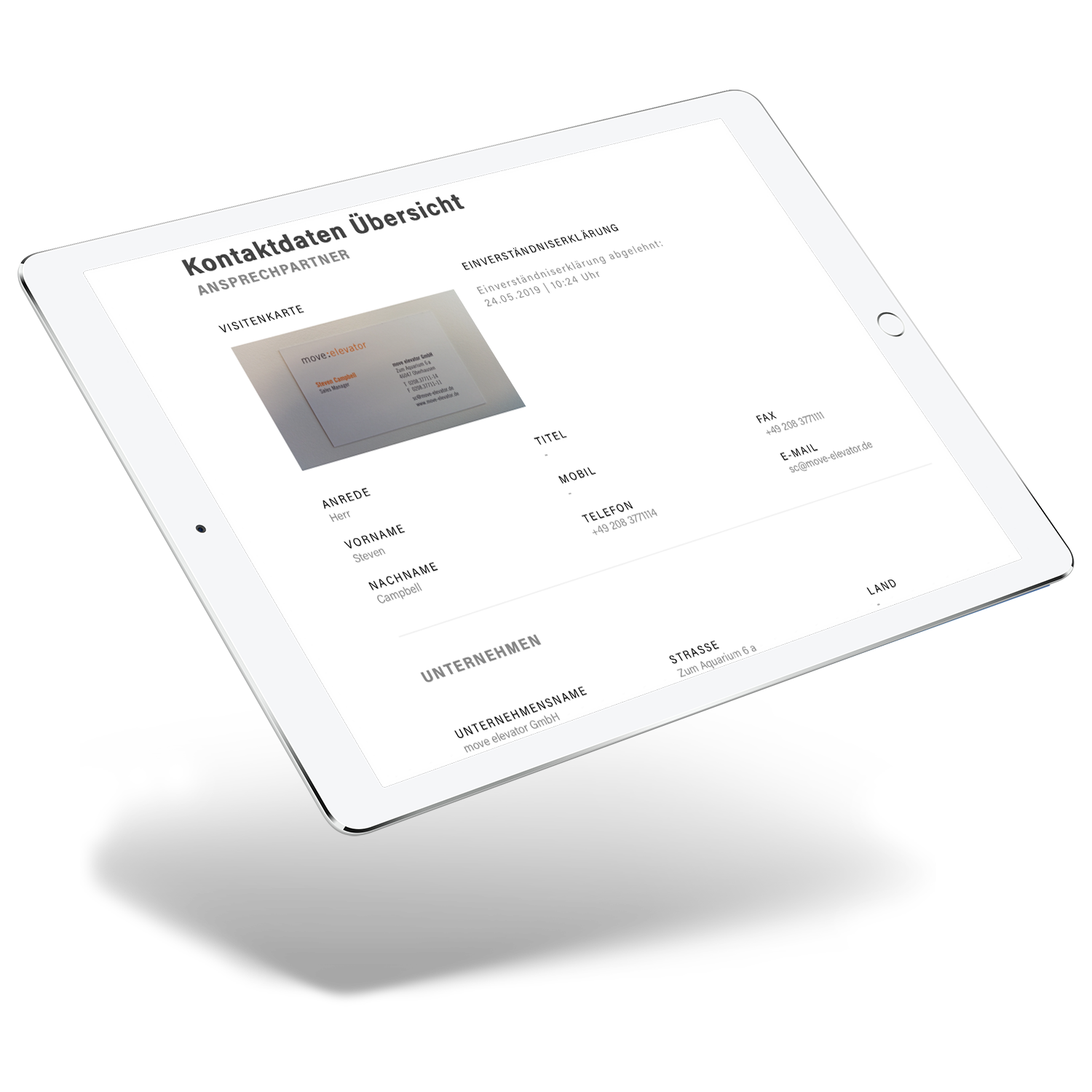
Export aller Daten als ZIP-Archiv
Sie wollen alle Daten auf einmal exportieren? Unser Tipp: ZIP. Denn für Admins ist das umfassende Exportieren mit speedlead kein Problem. In einem technisch aufwendigen Prozess wird dabei nicht nur die CSV-Datei erstellt, sondern in einem ZIP-Archiv alle vorhandenen Daten, wie die generierten PDFs und Original-Dateien, gepackt und zum Download zur Verfügung gestellt. Im Überblick heißt das:
Was?
Alles. Alle aufgenommenen Text-, Audio- und Bilddaten (aus Kontaktdaten, Gesprächsbögen und Notizen) sowie alle Berichte inkl. generierter CSV-Datei und PDFs aller Berichte. Bämm!
Wo?
Gezippt, gesucht, gefunden: Ganz einfach im Backend unter Datenexport.
Auch, wenn Ihr neues Lead Management auf den Namen „speedlead“ hört, gilt zumindest beim Zippen hin und wieder: Gut Ding will Weile haben. Denn je nach Datenmenge kann der ZIP-Export schon mal etwas Zeit in Anspruch nehmen.
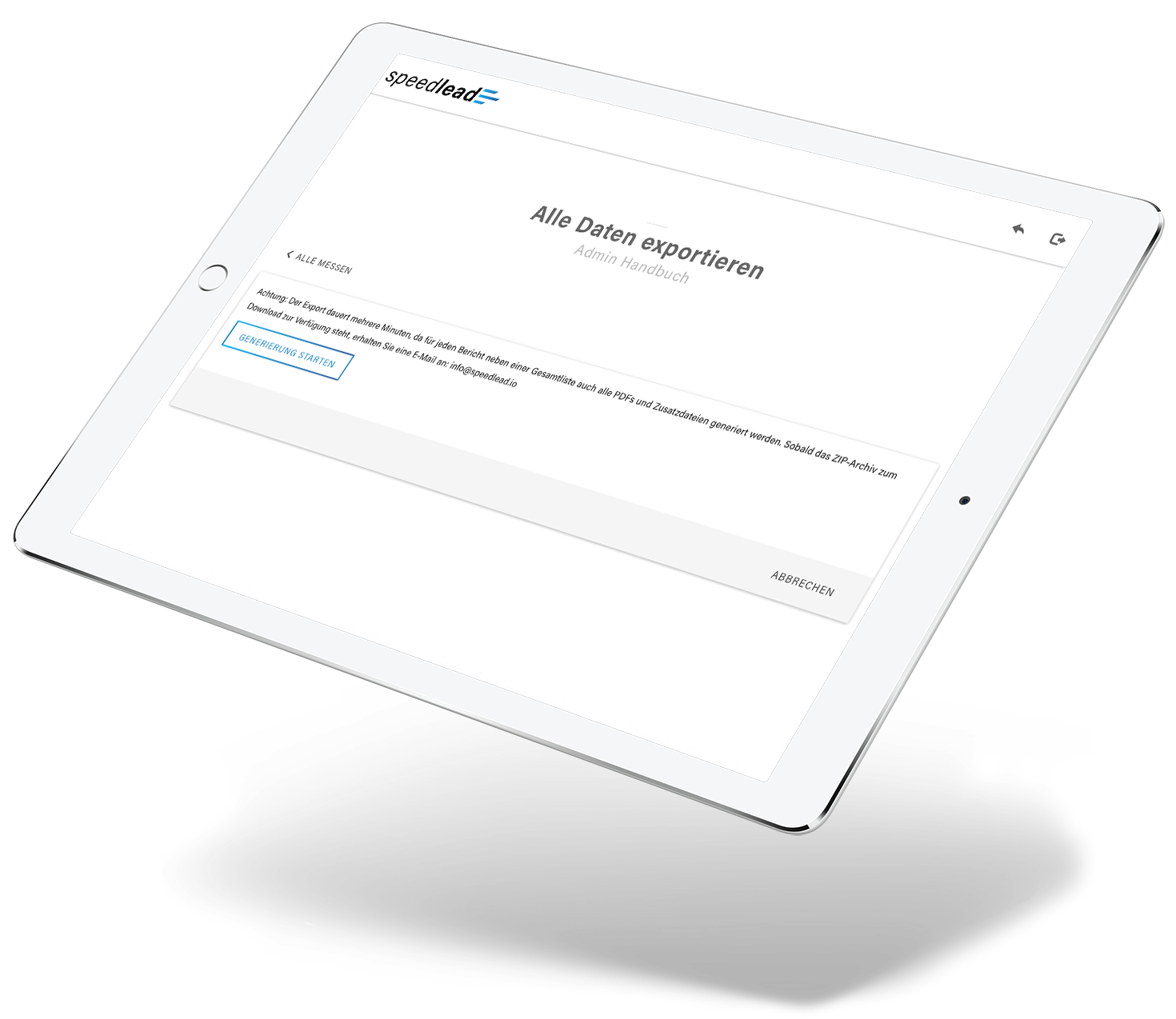
Allerhand möglich: mit dem manuellen Import in Ihr CRM/ERP
Komplett individuell: die Anbindung an Ihr CRM/ERP und offene API
Natürlich sind auch synchrone Schnittstellen zwischen speedlead und Ihrem CRM/ERP möglich. Mit einem kleinen „aber“. Denn hierfür ist eine individuelle Konfiguration (Feld-Mapping, Zugangsdaten usw.) sowie eine Abstimmung (individuelle Kundennummer, Dubletten-Regeln, Zuordnung Unternehmen und Ansprechpartner etc.) notwendig. Unsere Erfahrungen zeigen, dass der manuelle Import einfach der effizientere Weg ist, da Sie Ihre Individuellen Wünsche einbringen können und kein Zusatzaufwand für die initiale Einrichtung notwendig ist.
Nichtsdestotrotz können Sie mit unserem Paket XL die offene REST-Schnittstelle nutzen, um sich selbst oder mithilfe einer automatischen Schnittstelle anzubinden.